試される良心。
LibreOffice、OpenOffice、そして以前紹介したTeamLabOffice。
TeamLabOfficeに関する記事はこちらから。
僕は普段LibreOfficeを使っていますが、やっぱりMicrosoft Officeで見るとレイアウトが崩れてしまうことが多々あります。
TeamLabOfficeに至っては期待はしていますが日本語(2バイト文字)非対応ということで、対応してくれたとしても当分先の話になるんじゃないかなぁなんて思ってます。
以前本の仕事でExcelのテクニックに関する記事をいくつか書きましたが、そのときは運良く(?)Office 2013が登場する直前だったため、無料体験版で記事を書けたというのがラッキーでした。
購入となるとやっぱり高いので。どうにかそのまま使えないかな〜と思っていると、やっぱりあるんですね。
無料体験版には使用期限がある
当然といえば当然ですが、無料体験版には使用期限があり、60日間を過ぎるとほとんどすべての機能が使えなくなってしまいます。
例えばWordであればワードアートやオンライン画像(2010までの言い方であればクリップアート)、図形など。単純にWindows付属のメモ帳以下の存在価値しかなくなります。
末永く利用する方法をとりあえず試してみた
とりあえず、まずはMicrosoft Office Professional Plus 2013の無料体験版をこちらのリンクからダウンロードしてきました。ダウンロードにはoutlook・msn・hotmail・liveなどのいずれかのアカウントが必要になります。
ここでちと問題。ダウンロードしたファイルはそのままではインストールできないことが多いです。
というのもファイルがイメージファイル(拡張子が.img)だからというのがその理由。
イメージファイルは基本的にはDVDなどに書き込んでそこからインストール作業を行うというのが一般的なのです。
でも、さすがにその作業は面倒なので、今回はDAEMON Toolsを使用してインストールする方法を紹介しておきます。
DAEMON Toolsのダウンロードはこちらのリンクから。
DAEMON Toolsのインストール時は無料版にチェックをしてインストールするようにしましょう。
DAEMON Toolsのインストールが完了したら起動して【DT仮想ドライブを追加する】から右クリック→【マウント】→ダウンロードした.imgファイルを選択します。
このとき、.imgファイルが表示されない場合は「すべてのファイル」を表示するよう設定するといいでしょう。
.imgファイルがマウントされたら、自動再生ダイアログが表示されるので、そこからMicrosoft Office Professional Plus 2013のインストールを実行します。
インストール作業は環境にもよりますが、それなりに時間がかかる場合があるかも。
インストールしても当然ライセンス認証はされない

Office 2013 無料体験版の中から適当にWordやExcelを起動してみます。
当然ながらまだこの段階ではライセンス認証しろやと促されます。この画面では特に何もせず、一旦ソフトを閉じた状態にしておきましょう。
KMSpicoを実行する
KMSpicoというソフトをこちらからダウンロードします(この記事を書いている次点での最新版はKMSPico v.9.1.3 Finalとなっています)。
ダウンロードが完了したら、実行ファイルを起動させます。
特にインストール画面などが表示されるわけではありませんが、何やら雑音が聞こえ、最中に「◯◯(聞き取れなかった)…complete!」と音声が流れます。たったそれだけ。
怪しい。ものすごく怪しいけど。
無料体験版がいつの間にかライセンス認証済に

その後、再度適当にOffice 2013のソフトを起動させてアカウントを見てみると、ライセンス認証されたことになっています…。もちろん、Word・Excel・PowerPointなどすべて認証されてます。
普通にずっと使えるってことですね。
あくまでここでは紹介のみです。悪用は厳禁ですよ〜。
良識ある方はちゃんと製品を購入して正しく使用しましょう。

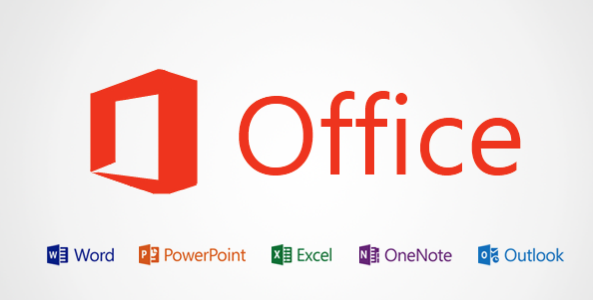



![Microsoft Office Home and Business 2013 [オンラインコード] [ダウンロード] (PC2台/1ライセンス)](http://ecx.images-amazon.com/images/I/41bnm2A%2BiJL._SL160_.jpg)


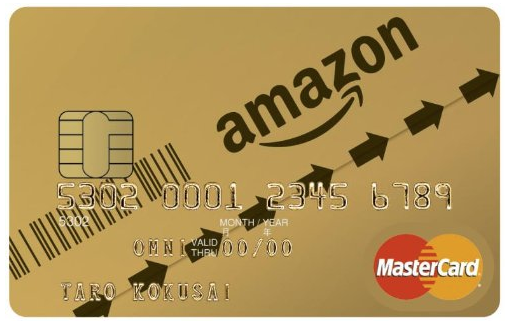
コメント